
昼も夜もGarminを付けて生活しているんだけど、
たまにGarminから睡眠や歩数について褒められたり、怒られたりするんだ。

Garminの『Insights』機能だね。

Garminを利用している人と、年代別や性別等で比較してくれて、
Garminがアドバイスをしてくれる機能だよ。

時計一つで色々と機能あるんだね~。
Garminをランニング時以外でも常時着用していると、自分の同年代と比較してくれる
機能のご紹介です。
Garminから褒められたり怒られたり、通常ランニング利用だけでは味わえない
面白い機能を実感できます。
是非ランニング以外でもGarminを着用してみて下さい。
”Insights”機能とは何なのか

”Insights”とは日本語に翻訳すると、『洞察』、『見識』、『見通し』という意味です。
Garminでは、自分と同じ年齢層、性別の他のGarmin利用ユーザと比較し、
現在自分がどのレベルにいるのかを教えてくれる機能となります。
自分が統計上どの辺りにいるのか他のユーザと比較する事ができる機能です。
”Insights”機能の画面と利用例
”Insights”機能にはアクティビティ視点で確認する事が出来ます。
代表的な”ランニング”、”ステップ”、”睡眠”の他に、リストのカスタマイズで、
サイクリング、階数、プールでの水泳、オープンウォータースイムが選択できます。
アクティビティ比較
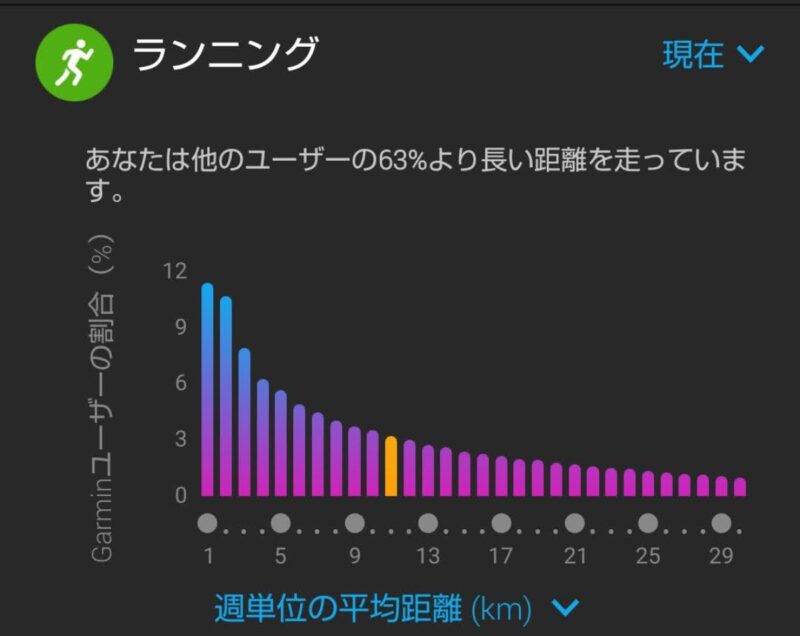
左の画像は”ランニング”です。
他のGarminユーザの分布統計が確認でき
その中で自分の位置(オレンジ色)が確認できます。
※右に行けば行くほど優秀
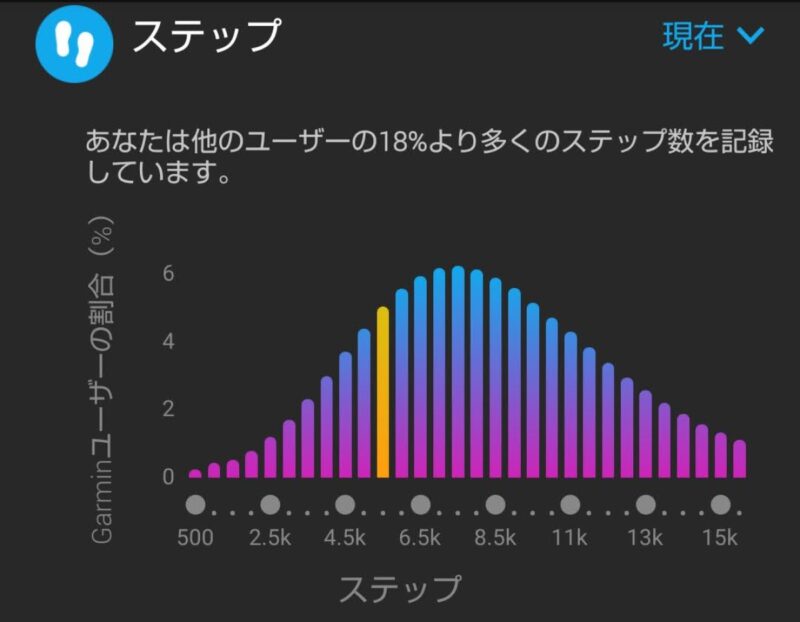
左の画像は”ステップ”です。
他のGarminユーザより劣っていますね・・・。
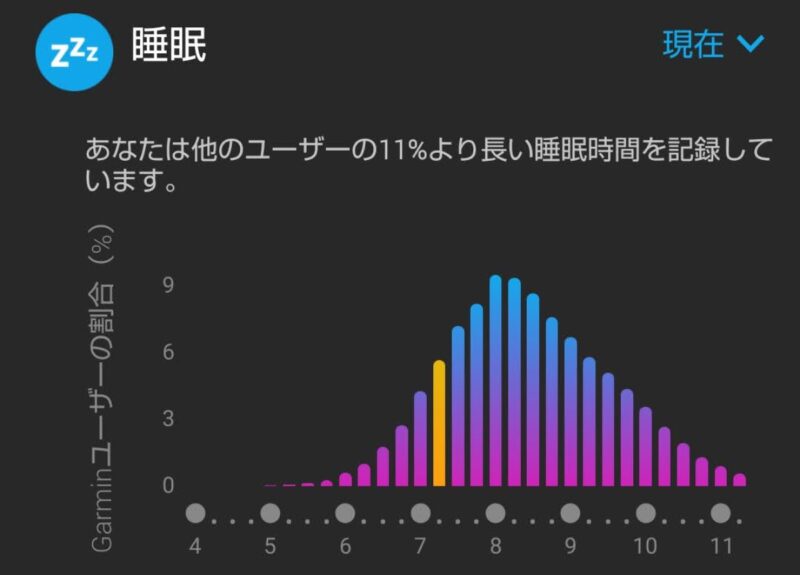
左の画像は”睡眠”です。
皆さん結構睡眠時間取れているんですね・・・。
”Insights”
”Insights”の起動方法
スマートフォーンから「Garmin Connect」を起動します。
画面左上にあるメニュー「三」から”Insights”が起動できます。
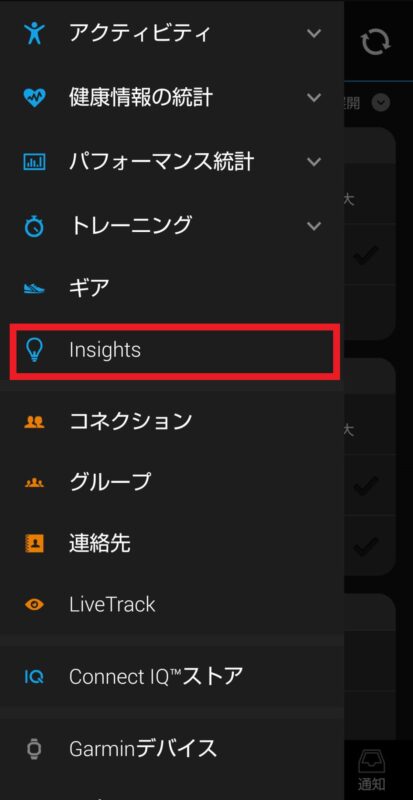
メニュー「三」から”Insights”を起動できます。
”Insights”
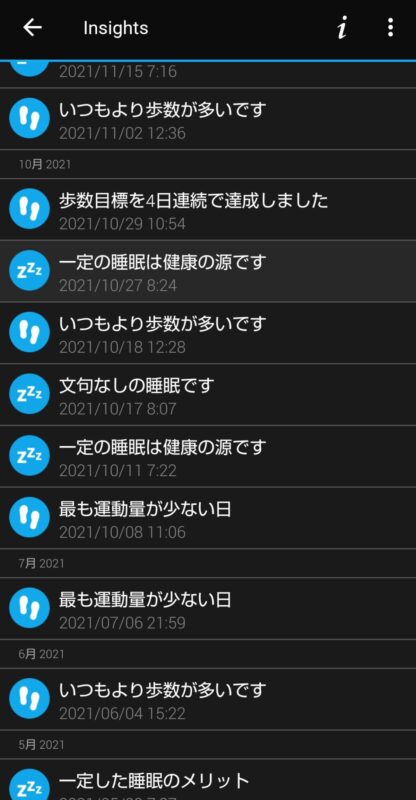
左の画像がGarminから褒められたり
怒られたりしている”Insights”画面です。
”文句なし”とか言われたら嬉しいですよね。
まとめ
いかがでしたでしょうか。
毎日蓄えられるデータの利活用の一つとしてオススメの機能です。
Garminが勝手に比較してくるので、健康意識も高まり、
同年代に負けないぞ、とモチベーションアップにもつながりますよね。
特に難しい設定もなく、唯一のポイントは”Garminを付けるだけ”です。
ランニングしかGarminを付けていない方は、是非一週間着用してみて
その機能をお試し下さい。
また以前ご紹介したGarminによるランニングシューズの走行距離管理も
オススメです。良かった併せてご覧下さい。
最後まで読んで頂きありがとうございます。
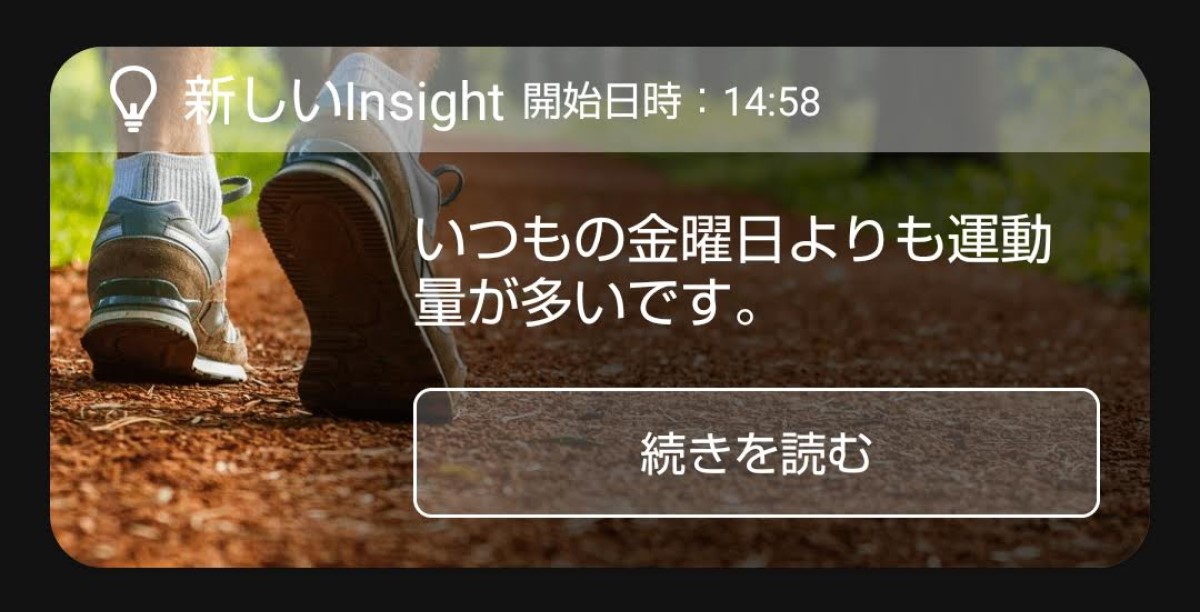

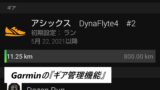


コメント